Win10系统内置时间线功能。时间轴有什么作用?这个功能将跟踪你在系统上做了什么,你访问的文件,浏览器,文件夹,应用程序等等。
那么win10系统如何使用时间轴功能呢?今天,边肖为大家简单介绍一下如何使用win10 timeline。希望能帮到你。
如何使用win10 timeline:
1.WIN10系统的时间线是怎样的?
Win10 Timeline是Win10从1803版开始的功能,相当于用户的电脑使用记录。该功能允许用户以简单的方式管理最近30天在操作系统中运行的程序和正在运行的程序。
用户可以自己打开或关闭Win10时间线。
WIN10系统可以通过按下Win Tab或者点击Cortana搜索框旁边的图标来展开时间线和管理用户相关的活动。
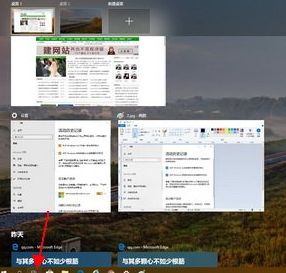
二、Win10时间线怎么用?
第一步:WIN10系统按Win I组合键打开Windows设置,点击“隐私”项。
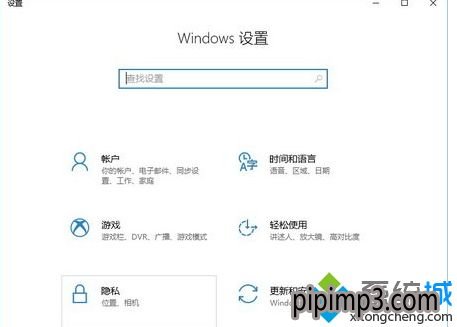
第二步:在WIN10系统隐私窗口的左侧,点击切换到活动历史选项卡。在右侧窗口中,我们单击以选中以下两个选项:
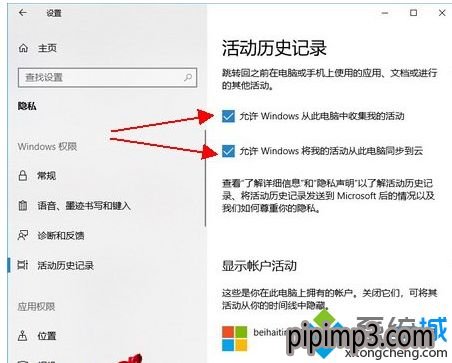
1.允许Windows从这台WIN10系统计算机上收集我的活动是您授予操作系统收集活动权限的一个选项。
提示:您必须确保打开此选项,以使时间线正常工作。
2.允许Windows将我的活动从这台计算机同步到云计算是您授予将活动历史记录同步到Windows帐户的权利的一个选项。
温馨提示:开启该功能后,用户在这台WIN10系统电脑上使用的应用程序列表将与微软账号识别的其他电脑同步。
温馨提示:在Windows隐私设置的活动历史窗口中,在“显示账户活动”项下,如果用户不喜欢日程安排,可以将其设置为“关闭”来禁用日程安排。
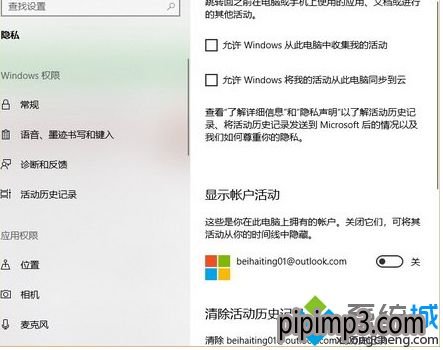
以上介绍的是关于什么是win10时间轴?我不知道你是否明白如何使用win10时间线。如果你需要的话,可以按照边肖介绍的方法来设置,希望能帮到你。
谢谢大家!更多教程信息请关注我们的系统世界网站~ ~ ~













